MFC-4820C
Preguntas frecuentes y Solución de problemas |
Escanear un documento en Mac OS X 10.7
Usted puede escanear un documento utilizando uno de los siguientes métodos:
- Utilizando la aplicación Captura de Imagen
- Escaneando directamente desde la sección "Imprimir y Escanear"
Método 1: Utilizando la aplicación Captura de Imagen
Para utilizar la aplicación Captura de Imagen incluida con Mac OS X 10.7, se requiere el controlador ICA del escáner. El controlador del escáner de Brother (controlador CUPS de la Impresora para algunos modelos) para Mac OS X 10.7 contiene el controlador ICA del escáner. Para instalar el controlador ICA del escáner, por favor instale el controlador del escáner o el controlador CUPS de la impresora.
Por favor siga los pasos a continuación:
-
Conecte su máquina Brother a la Macintosh utilizando un cable USB.
-
Inicie la aplicación Captura de Imagen.
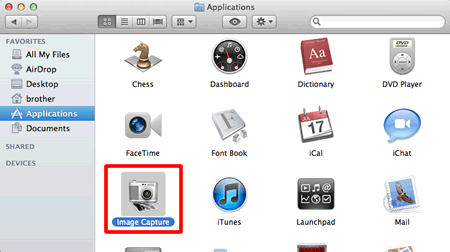
-
Seleccione la máquina de la lista al lado izquierdo de la pantalla. Usted verá la máquina en el área de DISPOSITIVOS.
Si no logra ver la máquina en el área de DISPOSITIVOS o en el área de COMPARTIDOS, coloque el puntero del mouse sobre el área y luego haga clic en Mostrar.
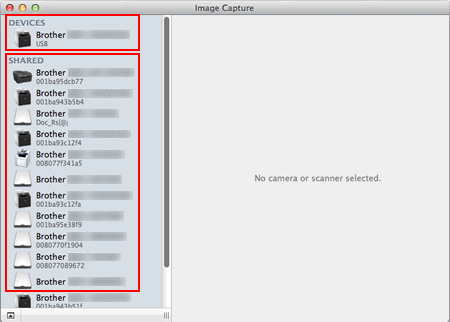
-
Coloque su documento en el Alimentador Automático de Documentos (ADF) o en el cristal del escáner.
- Si coloca el documento en el ADF, seleccione "Alimentador de Documentos" para Modo y seleccione el tamaño de su documento para Tamaño del Escaneado.
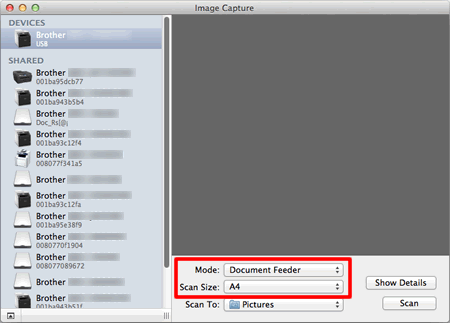
- Si coloca el documento en el cristal de escáner, seleccione "Escáner plano" para Modo.
Notas:
* Si su máquina Brother no tiene un ADF, la opción Modo no será mostrada.
* Si selecciona Detectar Elementos por Separado bajo Tamaño del Escaneado, el programa detectará cada imagen y la guardará como archivo separado. Si selecciona Detectar Cuadro Contenedor bajo Tamaño del Escaneado, el programa detectará la imagen como un solo archivo y lo almacenará como tal. Si el programa no recorta el documento automáticamente como lo desea, usted puede hacerlo manualmente arrastrando el puntero del mouse sobre la porción que desea escanear desde la ventana de diálogo, a la que puede tener acceso haciendo clic en Mostrar Detalles.
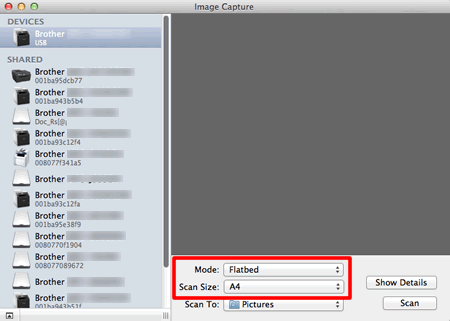
-
Seleccione la carpeta de destino o la aplicación de destino bajo Escanear A.
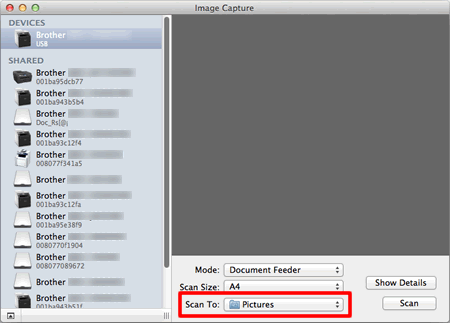
Consejo:
Si fuera necesario, puede ajustar las siguientes especificaciones en el cuadro de diálogo haciendo clic en Mostrar Detalles. Por favor observe que el nombre del elemento y su valor asignado podrían variar dependiendo de la máquina.- Modo de Escaneo ("Scan Mode"): seleccione "Alimentador de documentos" o "Escáner plano".
- Tipo de Documento ("Document Kind"): seleccione entre "Color", "Blanco y Negro" o "Texto".
- Resolución ("Resolution"): seleccione la resolución con la cual desea escanear su documento.
- Tamaño ("Size"): seleccione el tamaño de papel del documento escaneado desde el alimentador de documentos o desde el área de escaneo del escáner plano.
- Orientación o Ángulo de Rotación ("Orientation" o "Rotation Angle"): seleccione la orientación del documento desde el alimentador de documentos o el ángulo del escaneo desde el escáner plano.
- Dúplex ("Duplex"): puede seleccionar escaneado por los 2 lados (dúplex) desde el alimentador de documentos si el modelo que está utilizando respalda esta función.
- Escanear A ("Scan To"): seleccione la carpeta o la aplicación de destino.
- Nombre ("Name"): ingrese el texto de prefijo usado para el nombre de la imagen escaneada.
- Formato ("Format"): seleccione el formato de archivo de la información escaneada.
- Corrección de Imagen ("Image Correction"): desde la especificación manual usted puede ajustar el Brillo, el Contraste, la Tinta, la Temperatura y la Saturación.
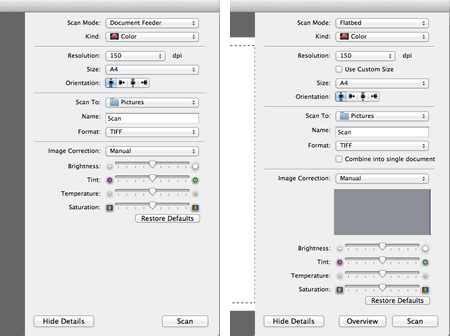
- Haga clic en Escanear para iniciar el escaneado.
- Conecte su máquina Brother a la Macintosh utilizando un cable USB.
- Seleccione Preferencias del Sistema desde el menú Apple.
- Haga clic en el ícono Imprimir y Escanear.
-
Seleccione la máquina de la lista en el lado izquierdo de la pantalla y haga clic en Abrir Cola de Impresión... .
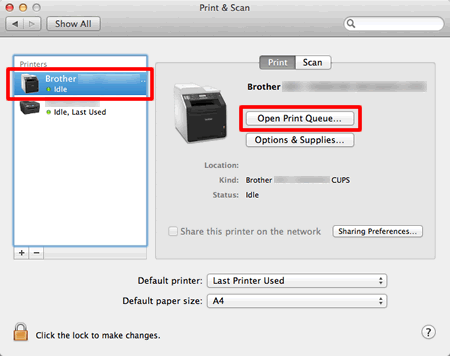
-
Haga clic en el ícono Escáner.
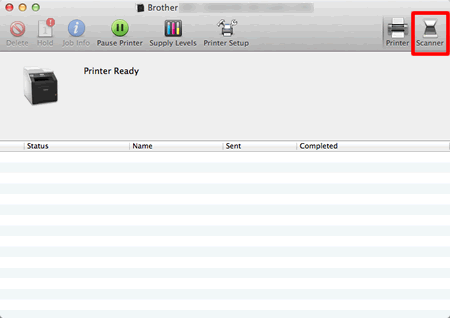
-
Coloque su documento en el ADF o en el cristal del escáner.
- Si coloca el documento en el ADF, seleccione "Alimentador de Documentos" para Modo y seleccione el tamaño de su documento para Tamaño del Escaneado.
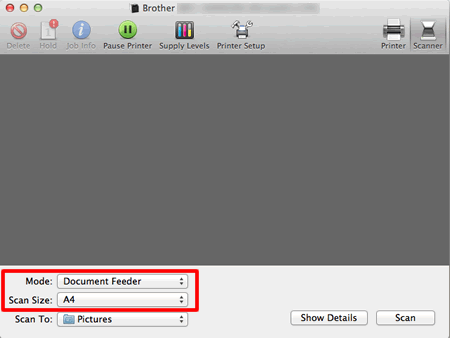
- Si coloca el documento en el cristal de escáner, seleccione "Escáner plano" para Modo.
Notas:
* Si su máquina Brother no tiene un ADF, la opción Modo no será mostrada.
* Si selecciona Detectar Elementos por Separado bajo Tamaño del Escaneado, el programa detectará la imagen como un solo archivo y lo almacenará como tal. Si selecciona Detectar Cuadro Contenedor bajo Tamaño del Escaneado, el programa detectará la imagen como un archivo y lo almacenará como tal. Si el programa no recorta automáticamente el documento como lo desea, usted puede hacerlo manualmente arrastrando el puntero del mouse sobre la porción que desea escanear desde la ventana de diálogo a la que puede tener acceso haciendo clic en Mostrar Detalles.
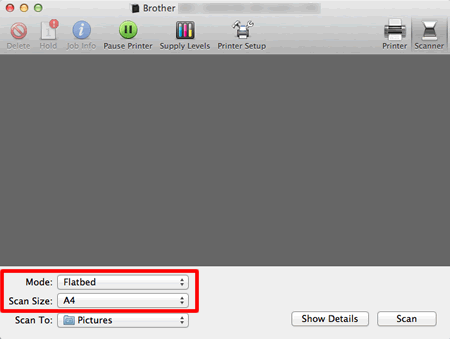
-
Seleccione la carpeta de destino o la aplicación de destino bajo Escanear A.
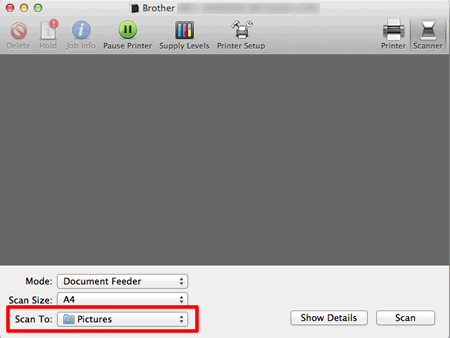
Consejo:
Si fuera necesario, puede ajustar las siguientes especificaciones en el cuadro de diálogo haciendo clic en Mostrar Detalles. Por favor observe que el nombre del elemento y su valor asignado podrían variar dependiendo de la máquina.- Modo de Escaneo ("Scan Mode"): seleccione "Alimentador de documentos" o "Escáner plano".
- Tipo de Documento ("Document Kind"): seleccione entre "Color", "Blanco y Negro" o "Texto".
- Resolución ("Resolution"): seleccione la resolución con la cual desea escanear su documento.
- Tamaño ("Size"): seleccione el tamaño de papel del documento escaneado desde el alimentador de documentos o desde el área de escaneo del escáner plano.
- Orientación o Ángulo de Rotación ("Orientation" o "Rotation Angle"): seleccione la orientación del documento desde el alimentador de documentos o el ángulo del escaneo desde el escáner plano.
- Dúplex ("Duplex"): puede seleccionar escaneo por los 2 lados (dúplex) desde el alimentador de documentos si el modelo que está utilizando respalda esta función.
- Escanear A ("Scan To"): seleccione la carpeta o la aplicación de destino.
- Nombre ("Name"): ingrese el texto de prefijo usado para el nombre de la imagen escaneada.
- Formato ("Format"): seleccione el formato de archivo de la información escaneada.
- Corrección de Imagen ("Image Correction"): desde la especificación manual usted puede ajustar el Brillo, el Contraste, la Tinta, la Temperatura y la Saturación.
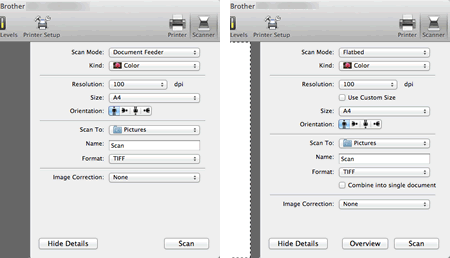
- Haga clic en Escanear para iniciar el escaneado.
Modelos relacionados
DCP-110C, DCP-120C, DCP-130C, DCP-165C, DCP-330C, DCP-350C, DCP-385C, DCP-7020, DCP-7030, DCP-7040, DCP-7060D, DCP-8060, DCP-J125, FAX-2940, MFC-210C, MFC-230C, MFC-240C, MFC-250C, MFC-290C, MFC-3820CN, MFC-420CN, MFC-4420C, MFC-4820C, MFC-5440CN, MFC-5840CN, MFC-620CN, MFC-7240, MFC-7340, MFC-7420, MFC-8420, MFC-8440, MFC-8640D, MFC-8820D, MFC-8820DN, MFC-8840D, MFC-8840DN, MFC-J220
